MainStage 사용 설명서
- 환영합니다
-
- 편집 모드 개요
- 센드 이펙트를 통해 오디오 라우팅하기
- 그래프 사용하기
- 컨트롤러 트랜스폼 생성하기
- 콘서트 프로젝트 간에 패치 및 세트 공유하기
- 콘서트 프로젝트의 오디오 출력 녹음
-
-
- MIDI 플러그인 사용하기
- 보조 키 컨트롤
- Note Repeater 파라미터
- Randomizer 컨트롤
-
- Scripter 사용하기
- Script Editor 사용하기
- Scripter API 개요
- MIDI 프로세싱 함수 개요
- HandleMIDI 함수
- ProcessMIDI 함수
- GetParameter 함수
- SetParameter 함수
- ParameterChanged 함수
- Reset 함수
- JavaScript 객체 개요
- JavaScript Event 객체 사용하기
- JavaScript TimingInfo 객체 사용하기
- Trace 객체 사용하기
- MIDI 이벤트 beatPos 속성 사용하기
- JavaScript MIDI 객체 사용하기
- Scripter 컨트롤 생성하기
- Transposer 컨트롤
-
- Copyright

MainStage의 Quick Sampler 파형 디스플레이
파형 디스플레이에서 현재 오디오 파일을 보고 여러 샘플 재생 파라미터를 직접 편집할 수 있습니다. 트랙패드를 사용하는 경우 손가락 펼치기/오므리기 제스처로 확대 또는 축소하거나, 두 손가락으로 쓸어넘기는 동작이나 스크롤 막대를 드래그하는 동작으로 스크롤할 수 있습니다. Magic Mouse를 사용하는 경우 한 손가락을 사용하여 수평으로 쓸어넘겨 스크롤하고, 한 손가락을 사용하여 수직으로 쓸어넘겨 확대/축소할 수 있습니다.
파형 디스플레이에서 포인터를 이동하면 모양과 기능이 변경됩니다. 예를 들어, 포인터가 변경되어 슬라이스 마커 또는 페이드 마커를 이동할 수 있음을 나타냅니다. 또한 현재 포인터 도구 기능과 관련된 파라미터 및 값이 파형 디스플레이 아래에 표시됩니다. 파형 디스플레이에서 마커와 핸들을 클릭하거나 드래그하여 값을 변경합니다.
팁: 마커 핸들을 이중 클릭하여 파형 디스플레이 아래에 파라미터 값을 영구적으로 표시할 수 있습니다. 파라미터 표시 막대 왼쪽에 있는 ‘X’ 아이콘을 클릭하면 기본 동작 및 파라미터 보기로 되돌아갑니다.
참고: 일부 편집 기능은 특정 모드에서만 사용할 수 있습니다.
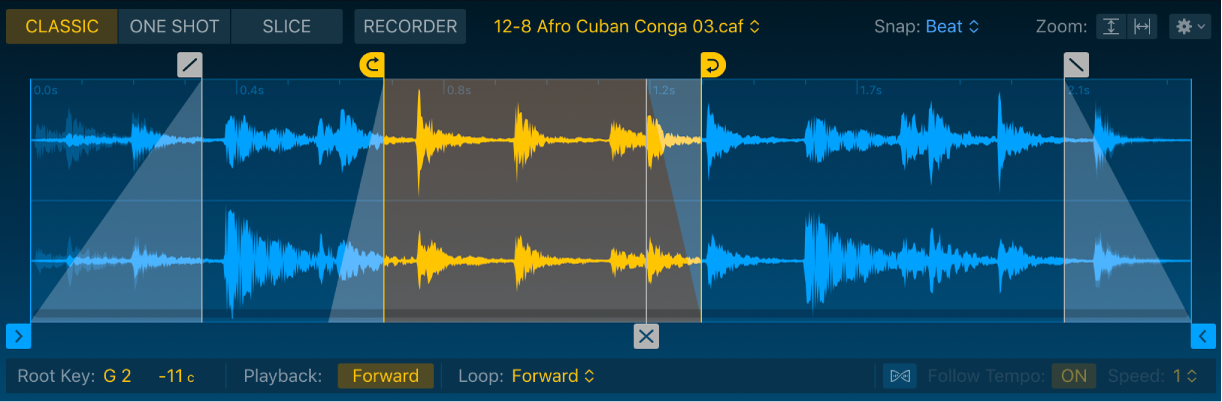
파형 디스플레이 파라미터
샘플 이름 필드 및 팝업 메뉴: 오디오 파일을 로드, 선택하거나, 오디오 파일의 이름을 바꾸거나 파일 처리 작업을 수행합니다.
Show in Finder: 파일 폴더 위치에서 Finder를 엽니다.
Rename Current File: 파일 이름 변경 대화상자를 엽니다. 새 파일 이름을 입력하고 승인을 클릭하거나 Return 키를 누릅니다.
Remove Current File: 파일 이름 옆에 확인 표시가 있는 선택한 오디오 파일을 제거합니다.
Clear History: 가장 최근에 사용한 파일을 제외한 모든 파일을 지웁니다.
Load Audio File: 선택한 폴더의 오디오 파일을 추가합니다. 오디오 파일을 파형 디스플레이 영역으로 직접 드래그할 수도 있습니다.
Snap 팝업 메뉴: 값을 선택합니다. 파형 디스플레이에서 크로스페이드, 샘플, 슬라이스 또는 루프 시작 마커 및 끝 마커에 대한 편집은 자동으로 가능한 가장 가까운 값으로 스냅됩니다.
수직 확대/축소 버튼: 최대 수직 확대/축소 보기와 기본 파형 표시 디스플레이 간에 전환합니다.
수평 확대/축소 버튼: 적용 가능한 경우, 최근에 수동으로 설정한 확대/축소 레벨과 샘플 시작 마커 및 끝 마커 사이의 영역을 표시하는 최적화된 확대/축소 레벨 간에 전환합니다. 수동 확대/축소 레벨이 설정되지 않은 경우 전체 오디오 파일이 표시됩니다.
팁: 트랙패드를 사용하여 손가락 펼치기/오므리기 제스처로 파형 디스플레이를 확대 또는 축소하거나, 두 손가락으로 쓸어넘기는 동작이나 스크롤 막대를 드래그하는 동작을 사용하여 스크롤할 수 있습니다. Magic Mouse를 사용하는 경우 한 손가락으로 수평으로 쓸어넘겨 스크롤하거나 한 손가락으로 수직으로 쓸어넘겨 확대/축소할 수 있습니다.
동작 팝업 메뉴: 활성 모드에 대한 샘플 처리, 처리 또는 표시 기능을 선택합니다.
참고: 파형 디스플레이를 Control-클릭하여 활성 모드에 적용되는 바로 가기 메뉴 항목에 접근합니다.
Quick Sampler 시작, 종료, 루프, 페이드, 크로스페이드 및 슬라이스 마커 사용하기
MainStage에서 마커를 사용하여 오디오 재생을 변경할 수 있습니다. Snap 메뉴를 사용하여 마커의 가능한 위치를 정의할 수 있습니다.
참고: 각 모드에서 서로 다른 마커 유형이 표시됩니다.
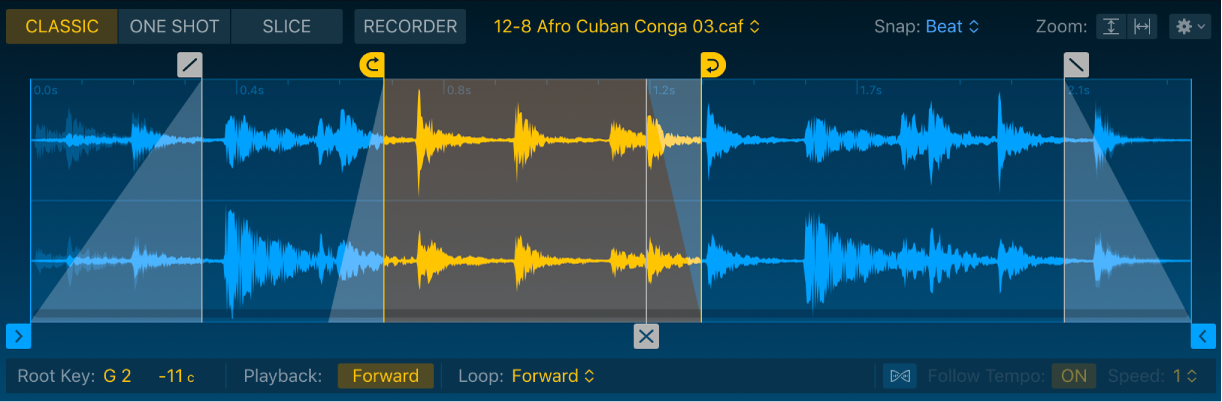
시작 마커 및 끝 마커: 파란색 시작 마커 또는 끝 마커를 드래그하여 샘플 시작점 및 끝점을 설정합니다. 이 마커 사이에서 재생이 실행됩니다. Option 키를 누른 상태에서 시작 마커 또는 끝 마커를 드래그하여 이 마커 사이에서 오디오 섹션 전체를 이동합니다.
참고: Option 드래그 기능은 시작 마커 및 끝 마커가 전체 오디오 파일을 포함하도록 설정되지 않은 경우에만 작동합니다.
루프 시작 마커 및 끝 마커: 노란색 루프 시작 마커 또는 끝 마커를 드래그하여 루프 경계를 설정합니다. 노트를 누르고 있을 때 이 마커 사이에서 재생이 순환됩니다. 루프 시작 마커와 끝 마커 사이의 노란색 음영 영역을 드래그하여 루프 전체를 이동합니다. 또는 Option 키를 누른 상태에서 루프 시작 마커 또는 끝 마커를 드래그하여 루프 전체를 이동합니다.
크로스페이드 마커: 회색 크로스페이드 마커를 드래그하여 루프 경계의 시작과 끝에서 크로스페이드의 길이를 설정하고 루프 끝점과 시작점에서 루프가 순환할 때 청각적 결함을 제거합니다.
페이드 인/페이드 아웃 마커: 회색 페이드 인 또는 페이드 아웃 마커를 드래그하여 시작 마커와 끝 마커 사이에 있는 오디오 파일 세그먼트의 시작과 끝에서 페이드 길이를 조정합니다. Option 키를 누른 상태에서 페이드 마커 하나를 드래그하여 두 페이드 마커를 모두 이동합니다.
슬라이스 마커: Slice 모드에서 표시됩니다. 노란색 슬라이스 마커를 드래그하여 위치를 설정합니다. 슬라이스 마커 사이를 클릭하여 새로운 슬라이스 마커를 만듭니다.
파형 디스플레이의 일부를 빠르게 확대/축소하기
확대/축소 버튼과 손가락 펼치기/오므리기 제스처를 사용하여 파형 디스플레이를 확대할 수 있지만 다음을 수행하여 파형의 일부를 빠르게 확대/축소할 수도 있습니다.
Control 키와 Option 키를 누른 상태에서 파형 디스플레이를 드래그합니다.
선택한 영역이 전체 파형 디스플레이를 채우도록 확대됩니다.
Quick Sampler 동작 또는 바로 가기 메뉴 사용하기
MainStage에서 동작 메뉴 또는 바로 가기 메뉴를 사용하여 Classic, One Shot 및 Slice 모드에서 서로 다른 여러 샘플 처리 명령을 선택할 수 있습니다. 바로 가기 메뉴에서 사용 가능한 옵션에 접근하려면 파형 디스플레이를 Control-클릭합니다.
참고: 나열된 모든 명령을 바로 가기 메뉴에서 사용할 수 있는 것은 아닙니다. 일부 명령은 특정 모드에서만 사용할 수 있습니다.
Add Slice Marker: 파형 디스플레이의 현재 재생헤드 위치에 새로운 슬라이스 마커를 만듭니다.
Auto-Loop: 오디오 콘텐츠를 분석하고 자동으로 루프를 설정합니다. 이 명령을 여러 번 사용하여 다른 자동 루프를 시도할 수 있습니다.
Auto-Loop within Loop Area: 오디오 콘텐츠를 분석하고 루프 시작 마커 및 끝 마커로 정의된 영역 내에서 루프를 자동으로 설정합니다. 명령을 여러 번 사용하여 더 짧은 자동 루프를 시도할 수 있습니다.
Copy MIDI Pattern: 슬라이스 마커를 분석하고 클립보드에 복사합니다. 클립보드 내용을 MIDI 또는 악기 트랙에 새로운 MIDI 리전으로 붙여넣을 수 있습니다. 이 기능은 완벽하게 동기화된 악기 파트 생성과 드럼 대체, 폴리 및 기타 용도에 이상적입니다.
Create Drum Machine Designer Track: 현재의 Quick Sampler 콘텐츠가 포함된 새 Drum Machine Designer 트랙을 만듭니다.
Sampler 트랙 생성: 현재의 Quick Sampler 콘텐츠가 포함된 새로운 Sampler 트랙을 만듭니다. Sampler의 새로운 인스턴스가 삽입됩니다.
Crop Loop: 루프 시작 마커 및 끝 마커 외부의 샘플 부분을 자릅니다(커팅).
Crop Sample: 시작 마커 및 끝 마커 외부의 샘플 부분을 자릅니다(커팅).
Delete Slice Marker: 강조 표시된 슬라이스 마커를 삭제합니다. 포인터를 슬라이스 마커 위로 이동하여 강조 표시합니다. 슬라이스 마커를 이중 클릭하여 제거할 수도 있습니다.
Derive Tempo from Loop Length: 루프 길이를 기반으로 오디오 파일의 템포를 계산합니다. Follow Tempo 버튼으로 원하는 결과가 나오지 않으면 이 옵션을 사용하여 비트에 맞춰진 루프 템포를 다시 계산하십시오.
Display Seconds/Sample/Beats Units: 파형 디스플레이에서 시간, 샘플 또는 막대/비트 값을 표시합니다.
Display Stereo Channels/Mono Sum: 파형 디스플레이에 스테레오 또는 합산된 모노 파형 보기를 표시합니다.
Equal Power Crossfade: 크로스페이드 게인 값 동작을 설정합니다.
Initialize Synth Parameters: Pitch, Filter, Amp, Mod Matrix 및 LFO 패널의 모든 파라미터에 대한 중립 설정을 재호출합니다. 이것은 악기의 파라미터를 조절할 때 ‘깨끗한 슬레이트’를 제공합니다.
Linear Crossfade: 크로스페이드 게인 값 동작을 설정합니다.
Optimize Loop Start: 루프 시작점을 자동으로 조절하여 부드러운 루프 주기를 생성하는 데 사용합니다.
Optimize Loop Crossfade/End: 루프 끝점 마커 및 루프 시작점 마커가 교차하는 루프 사이클의 지점에서 크로스페이드 값을 자동으로 설정하는 데 사용합니다. 루프 길이에는 영향을 미치지 않습니다.
Optimize Sample Gain: 오디오 콘텐츠를 분석하고 자동 게인 값을 설정합니다.
Re-Analyze Transients and Tempo: 편집한 내용에 따라 현재 오디오에서 트랜지언트 및 템포 변경 사항을 다시 분석합니다.
Reimport Optimized: 소스 파일의 최적화된 튜닝, 라우드니스 및 길이 특성을 적용하여 현재 오디오를 다시 가져옵니다. Quick Sampler는 적절한 자료의 파형 디스플레이에 루프 및 크로스페이드 마커를 자동으로 추가하고, 소스 오디오의 시작 또는 끝에서 무음 구간을 자르면서 가져온 콘텐츠를 단축시킵니다.
Reimport Original: 소스 파일의 튜닝, 라우드니스, 반복 및 길이 특성을 사용하여 현재 오디오를 다시 가져옵니다.
Retune: 오디오 콘텐츠를 분석하고 루트 키 및 튜닝 값을 자동으로 설정합니다.
Write Sample Loop to Audio File: 오디오 파일의 파일 헤더에 루프 데이터가 저장됩니다. 새로운 오디오 파일을 다른 이름으로 저장하려면 이름 필드를 클릭하고 Rename Current Audio 명령을 선택합니다.